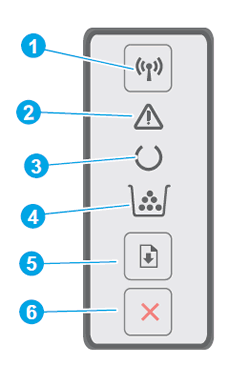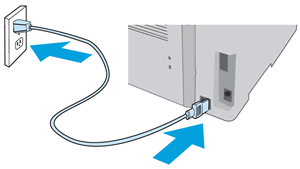Этот документ относится к принтерам HP LaserJet Pro M203d, M203dn, M203dw и LaserJet Ultra M206dn.
В следующих разделах описываются состояния ошибок, которые обозначаются мигающими индикаторами на панели управления принтера, а также предоставляются решения для каждой проблемы. Определите последовательность мигающих индикаторов на панели управления принтера, затем выполните действие по устранению той или иной проблемы.
-
Индикатор и кнопка беспроводного подключения (только модели M203dw)
-
Индикатор предупреждения
-
Индикатор «Готовность»
-
Индикатор расходных материалов
-
Кнопка возобновления печати
-
Кнопка «Отмена»
Рис. : Кнопки, значки и индикаторы панели управления
Мигает индикатор беспроводной связи (только на моделях M203dw)
Индикатор беспроводной связи 
Шаг 1. Дождитесь, пока принтер установит подключение
Индикатор беспроводной связи мигает, когда принтер пытается подключиться к беспроводному маршрутизатору или точке доступа. Подождите несколько минут, затем снова проверьте световые индикаторы.
-
Если индикатор беспроводной связи горит не мигая, принтер подключен, можно прекратить процедуру устранения неполадок.
-
Если индикатор беспроводной связи все еще мигает, перейдите к следующему шагу.
Шаг 2. Проверка проблем, связанных с беспроводной сетью
Следующие факторы могут быть причиной потери беспроводного соединения принтера:
-
Сетевое подключение более неактивно, либо низкий уровень сигнала в сети.
-
Принтер переключается в спящий режим (или режим ожидания).
-
Принтер находится слишком далеко или слишком близко от беспроводного маршрутизатора. Рекомендованное расстояние между принтером и маршрутизатором – от 1,0 до 1,5 метров.
-
Брандмауэр препятствует обращению принтера к компьютеру и беспроводной сети.
-
Расположенное поблизости устройство, излучающее высокочастотные сигналы (например, микроволновая печь или беспроводной телефон), может создавать помехи беспроводному соединению.
-
Виртуальная частная сеть (VPN) препятствует обращению принтера к компьютеру и беспроводной сети.
После выполнения пунктов списка проверяйте индикатор беспроводной связи.
-
Если индикатор беспроводной связи горит не мигая, принтер подключен, можно прекратить процедуру устранения неполадок.
-
Если индикатор беспроводной связи все еще мигает, перейдите к следующему шагу.
Шаг 3. Подключите принтер к сети
Индикатор «Внимание» мигает
Индикатор «Внимание» 
Рис. : Индикатор «Внимание» мигает

Мигает индикатор «Внимание», и на экране компьютера отображается сообщение «Передняя дверца открыта»
Это условие возникает, когда верхняя крышка открыта или не закрыта надлежащим образом. Чтобы устранить ошибку, откройте верхнюю крышку, затем полностью закройте ее.
Рис. : Закрытие верхней крышки

Мигает индикатор «Внимание», и на экране компьютера отображается сообщение «Закончилась бумага»
Это условие возникает, если входной лоток пуст. Для устранения этой ошибки загрузите бумагу во входной лоток. Дополнительные сведения о загрузке бумаги см. в разделе Загрузка бумаги и конвертов.
Индикатор «Внимание» мигает, и на экране компьютера отображается сообщение о замятии бумаги
Это условие возникает, когда бумага застряла внутри принтера. На экране компьютера появляется одно из следующих сообщений:
-
Замятие бумаги в термофиксаторе
-
Замятие бумаги в лотке
-
Замятие бумаги в выходном лотке
-
Замятие бумаги в модуле двусторонней печати
Найдите и извлеките любую замятую бумагу из принтера или перезагрузите принтер, если в принтере нет замятой бумаги. Дополнительные сведения об устранении проблем с замятой бумагой см. в разделе Отображается сообщение об ошибке «Замятие бумаги».
Мигает индикатор «Внимание», и на экране компьютера отображается сообщение «Неавторизованный тонер» или «Неавторизованный барабан»
Это условие возникает, когда картридж с тонером, барабан переноса изображений или оба эти компонента являются неавторизованными. Для устранения этой неполадки замените соответствующие расходные материалы.
Шаг 1. Замените картридж с тонером
Замените картридж с тонером на новый.
Выполните попытку печати. Если проблема не устранена, выполните следующее действие.
Шаг 2. Замените барабан переноса изображений
Замените барабан переноса изображений на новый.
Выполните попытку печати. Если проблема не устранена, выполните следующее действие.
Шаг 3. Отдайте принтер в сервисное обслуживание
Если вы выполнили все приведенные выше действия, но проблема сохранилась, перейдите к разделу Сервисное обслуживание принтера в конце этого документа.
Индикатор «Внимание» мигает, и на экране компьютера отображается сообщение «Несоответствие размера бумаги»
Это состояние возникает в том случае, если бумага, загруженная во входной лоток, не подходит для задания печати. Для устранения этой ошибки загрузите во входной лоток бумагу правильного размера или измените параметры печати.
Индикатор «Внимание» мигает после отправки задания двусторонней печати
Это условие возникает, если принтер обрабатывает задание двусторонней печати, осуществляемой вручную, и не может завершить задание печати до загрузки входного лотка. Для устранения этой ошибки загрузите во входной лоток бумагу правильного размера или измените параметры печати.
Чтобы завершить задание печати, извлеките стопку напечатанных листов из приемного лотка, затем загрузите стопку печатной стороной верх и верхним краем к принтеру.
Горит индикатор «Тонер»
Индикатор «Тонер» 
Рис. : Индикатор «Тонер» горит

Примечание.
После того, как истечет срок службы картриджа с тонером, заканчивается гарантия HP Premium Protection на этот картридж.
Это условие возникает, когда уровень картриджа с тонером, барабана переноса изображений или обоих этих компонентов очень низкий. Если качество печати является неприемлемым, замените картридж с тонером или барабан переноса изображений.
Шаг 1. Замените картридж с очень низким уровнем тонера
Замените картридж с тонером на новый.
Шаг 2. Замените барабан переноса изображений с очень низким уровнем службы
Замените барабан переноса изображений на новый.
Выполните попытку печати. Если проблема не устранена, выполните следующее действие.
Шаг 3. Отдайте принтер в сервисное обслуживание
Если вы выполнили все приведенные выше действия, но проблема сохранилась, перейдите к разделу Сервисное обслуживание принтера в конце этого документа.
Мигают индикаторы «Внимание» и «Тонер»
Индикатор «Внимание» 

Рис. : Мигают индикаторы «Внимание» и «Тонер»
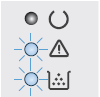
Индикаторы «Внимание» и «Тонер» мигают, и на экране компьютера отображается сообщение «Отсутствует тонер» или «Отсутствует барабан»
Это условие возникает, когда картридж с тонером или барабан переноса изображений отсутствует или установлен неправильно. Для устранения этой проблемы правильно установите картридж с тонером или барабан переноса изображений.
Шаг 1. Осмотрите область картриджа с тонером
Откройте верхнюю крышку, затем проверьте картридж с тонером и барабан переноса изображений.
-
Если картридж с тонером, барабан переноса изображений или оба эти компонента отсутствуют, установите отсутствующие расходные материалы.
-
Если картридж с тонером и барабан переноса изображений установлены в принтере, возможно, они установлены неправильно. Извлеките картридж с тонером и барабан переноса изображений, затем снова установите их.
Дополнительные сведения об извлечении и повторной установки картриджа с тонером см. в разделе Замена картриджа с тонером.
Шаг 2. Отдайте принтер в сервисное обслуживание
Если вы выполнили все приведенные выше действия, но проблема сохранилась, перейдите к разделу Сервисное обслуживание принтера в конце этого документа.
Индикаторы «Внимание» и «Тонер» мигают, и на экране компьютера отображается сообщение «Установлен защищенный тонер HP» или «Установлен защищенный барабан HP»
Это состояние возникает, если картридж с тонером, барабан переноса изображений или оба эти компонента были защищены на другом принтере, то есть могут теперь быть установлены только на исходном принтере. Для устранения этой неполадки замените соответствующие расходные материалы.
Шаг 1. Замените картридж с тонером
Замените картридж с тонером на новый.
Выполните попытку печати. Если проблема не устранена, выполните следующее действие.
Шаг 2. Замените барабан переноса изображений
Замените барабан переноса изображений на новый.
Выполните попытку печати. Если проблема не устранена, выполните следующее действие.
Шаг 3. Отдайте принтер в сервисное обслуживание
Если вы выполнили все приведенные выше действия, но проблема сохранилась, перейдите к разделу Сервисное обслуживание принтера в конце этого документа.
Индикаторы «Внимание» и «Тонер» мигают, и на экране компьютера отображается сообщение «Несовместимый тонер» или «Несовместимый барабан»
Это условие возникает, когда картридж с тонером, барабан переноса изображений или оба эти компонента не совместимы с принтером. Для устранения этой неполадки замените соответствующие расходные материалы.
Шаг 1. Замените картридж с тонером
Замените картридж с тонером на новый.
Выполните попытку печати. Если проблема не устранена, выполните следующее действие.
Шаг 2. Замените барабан переноса изображений
Замените барабан переноса изображений на новый.
Выполните попытку печати. Если проблема не устранена, выполните следующее действие.
Шаг 3. Отдайте принтер в сервисное обслуживание
Если вы выполнили все приведенные выше действия, но проблема сохранилась, перейдите к разделу Сервисное обслуживание принтера в конце этого документа.
Индикаторы «Внимание» и «Тонер» мигают, и на экране компьютера отображается сообщение «Неавторизованный тонер» или «Неавторизованный барабан»
Это условие возникает, когда картридж с тонером, барабан переноса изображений или оба эти компонента являются неавторизованными. Для устранения этой неполадки замените соответствующие расходные материалы.
Шаг 1. Замените картридж с тонером
Замените картридж с тонером на новый.
Выполните попытку печати. Если проблема не устранена, выполните следующее действие.
Шаг 2. Замените барабан переноса изображений
Замените барабан переноса изображений на новый.
Выполните попытку печати. Если проблема не устранена, выполните следующее действие.
Шаг 3. Отдайте принтер в сервисное обслуживание
Если вы выполнили все приведенные выше действия, но проблема сохранилась, перейдите к разделу Сервисное обслуживание принтера в конце этого документа.
Индикаторы «Внимание» и «Тонер» мигают, и на экране компьютера отображается сообщение «Ошибка картриджа»
Это состояние возникает, если возникает проблема на датчике картриджа с тонером.
Замените картридж с тонером на новый.
Индикаторы «Внимание» и «Готовность» горят
Это условие возникает, если принтер находится в состоянии критической ошибки.
Рис. : Индикаторы «Внимание» и «Готовность» горят

Шаг 1. Перезапустите принтер
Перезапустите принтер, чтобы устранить ошибку принтера.
-
Включите принтер, если он еще не включен.
-
Прежде чем продолжить, дождитесь полной остановки каретки.
-
Если принтер включен, отсоедините кабель питания от разъема на задней панели принтера.
-
Отсоедините кабель питания от электрической розетки.
-
Подождите не менее 60 секунд.
-
Вставьте вилку кабеля питания в розетку.
Примечание.
Компания HP рекомендует напрямую подключать вилку кабеля питания принтера к настенной розетке.
-
Подсоедините кабель питания к разъему на задней панели принтера.
-
Включите принтер, если он не включается автоматически.
Для прогрева принтера может потребоваться некоторое время. В это время могут мигать индикаторы принтера, а каретка может перемещаться.
-
Перед выполнением следующего шага дождитесь завершения процедуры прогрева принтера и убедитесь в том, что принтер полностью остановился и не издает звуков.
Выполните попытку печати. Если проблема не устранена, выполните следующее действие.
Шаг 2. Подключите вилку кабеля питания принтера напрямую в электрическую розетку
Подключите вилку кабеля питания принтера в электрическую розетку и убедитесь, что источник питания исправен.
-
Отсоедините кабель питания от сетевых фильтров, удлинительных кабелей или фильтров бросков напряжения.
-
Вставьте вилку кабеля питания в розетку.
-
Включите принтер.
Выполните попытку печати. Если проблема не устранена, выполните следующее действие.
Шаг 3. Отдайте принтер в сервисное обслуживание
Если вы выполнили все приведенные выше действия, но проблема сохранилась, перейдите к разделу Сервисное обслуживание принтера в конце этого документа.
Все индикаторы отключены, принтер не отвечает
Такое случается, когда принтер выключен, или есть проблема блока питания.
Шаг 1. Включите принтер
Нажмите кнопку питания для включения принтера.
Если принтер не включается, перейдите к следующему шагу.
Шаг 2. Убедитесь, что принтер подключен
Убедитесь, что кабель питания подключен в разъем на задней панели принтера и к электрической розетке.
-
Убедитесь, что шнур питания надежно подсоединен к разъему питания на принтере, затем убедитесь, что шнур питания подсоединен к электрической розетке.
Рис. : Подсоединение шнура питания
-
Включите принтер.
Если принтер не включается, перейдите к следующему шагу.
Шаг 3. Подключите вилку кабеля питания принтера напрямую в электрическую розетку
При использовании сетевого фильтра, удлинительного кабеля или фильтра бросков напряжения подключите вилку кабеля питания принтера напрямую в электрическую розетку, чтобы проверить правильность работы источника питания.
-
Отсоедините кабель питания от сетевых фильтров, удлинительных кабелей или фильтров бросков напряжения.
-
Вставьте вилку кабеля питания в розетку.
-
Включите принтер.
Если принтер не включается, перейдите к следующему шагу.
Шаг 4. Убедитесь в том, что настенная розетка работает
Убедитесь, что розетка, к которой подключен принтер, работает.
-
Отсоедините кабель питания от электрической розетки.
-
Подключите к розетке другое устройство и проверьте, исправна ли розетка.
-
Если розетка электросети не работает, подключите принтер в другую исправную розетку.
-
Если розетка электросети работает, но принтер не включается, переходите к следующему шагу.
Шаг 5. Проверьте питание, используя совместимый кабель от другого принтера
Если у вас имеется кабель от другого устройства, совместимый с данным принтером, воспользуйтесь им и повторите действия по проверке питания.
-
Если принтер не включается при использовании другого шнура питания, переходите к следующему шагу по сервисному обслуживанию принтера.
-
Если принтер включается при использовании другого кабеля, это означает, что причина проблемы связана с первым кабелем. Обратитесь в HP для замены кабеля питания.
Нажмите ссылку Обращение в службу поддержки на этой странице, чтобы ознакомиться с дополнительными вариантами поддержки.
Шаг 6. Отдайте принтер в сервисное обслуживание
Если вы выполнили все приведенные выше действия, но проблема сохранилась, перейдите к разделу Сервисное обслуживание принтера в конце этого документа.
Отдайте принтер в сервисное обслуживание
Выполните сервисное обслуживание или замените устройство HP, если все предыдущие действия были выполнены.
Оплата за ремонт может взиматься для устройств с истекшим сроком гарантии.
HP LaserJet Pro M203dw Top Searches
These results are ranked by popularity.
| Error | |
|---|---|
| 01 | Description: The printer has experienced a fatal error. |
| 02 | Description: Engine error |
| 03 | Description: Power error |
| 04 | Description: Fuser error |
| 05 | Description: General engine error |
HP LaserJet Pro M203dw Common Errors
The most common error codes.
| Error | |
|---|---|
| 01 | Description: The printer has experienced a fatal error. |
| 02 | Description: Engine error |
| 03 | Description: Power error |
| 04 | Description: Fuser error |
| 05 | Description: General engine error |
| 01 | Description: The printer has experienced a fatal error. |
| 02 | Description: Engine error |
| 03 | Description: Power error |
| 04 | Description: Fuser error |
| 05 | Description: General engine error |

Испытываете ли вы проблемы с принтером HP, и бывает так, что видите на экране сообщение «Ошибка памяти 10.1000», «10 .0002» или что-то подобное?
Если ответ «да», вы, вероятно, уже пытались выключить и снова включить принтер, вынуть и снова вставить тонер-картриджи, и вы просто не можете решить проблему с принтером, ничего не работает, и вы готовы сдаться!
Не волнуйтесь, мы поможем в решении данной проблемы. Вот что вы узнаете на этой странице:
- Почему на принтере HP отображается сообщение «Ошибка памяти картриджей»
- Какие распространенные вещи вызывают ошибки в Memory Supply?
- Как исправить ошибку в памяти расходных материалов и снова заставить принтер работать.
Почему мой принтер отображает сообщение — «Ошибка памяти расходных материалов»?
Ошибка памяти расходных материалов возникает, когда металлические контакты / микросхема картриджа с тонером неправильно соединяются с соответствующими контактами внутри принтера. После этого принтер не может обнаружить установленный картридж с тонером и отображает сообщение «Ошибка памяти расходных материалов» на панели дисплея принтера. Ошибка также может быть вызвана неисправными совместимыми картриджами, в которых данные микрочипа устарели.
Эта проблема затрагивает различные модели HP LaserJet Pro и модели многофункциональных принтеров, в частности, принтеры HP M1212nf и модели LaserJet Pro M277dw.
Этот тип проблемы иногда возникает после замены пустого картриджа новым тонером, и существует несколько возможных причин. Читайте дальше, чтобы узнать, что это может быть …
Что вызывает ошибку памяти HP Supply и как их исправить.
Есть 4 простых и распространенных вещи, которые могут вызвать проблему с принтером, не давая ему работать, и, к счастью, их очень легко исправить.
- Замятую бумагу или защитные полоски, которые не были удалены.
- Раздавленные металлические контакты, которые больше не соединяют тонер с принтером.
- Сломанные кусочки пластика приводят к тому, что тонер оказывается не на своем месте.
- Устаревшее программное обеспечение / прошивка принтера.
Чтобы ваш принтер снова заработал, попробуйте следующие исправления:
1. Защитные полоски
Когда вы собираетесь установить новый картридж с тонером, есть оранжевые защитные полоски и пластиковые зажимы, чтобы убедиться, что картридж не поврежден во время транспортировки. Каждый из этих зажимов и защитная полоса на барабане должны быть удалены перед установкой нового тонера, иначе они будут препятствовать печати вашего принтера.
Зажимы легко обнаружить, защитная полоса находится на стороне тонера и имеет оранжевое кольцо, которое нужно вынуть чтобы удалить полоску, или оно будет похоже на кусок целлофана, как на изображении ниже.
2. Раздавленные металлические контакты
Чтобы ваш принтер мог обнаружить установленный картридж с тонером, 2 крошечных металлических контакта соединяются с соответствующими контактами на картридже. Металлические контакты в принтере и те, что на тонере, замыкают цепь, и если контакты не соприкасаются. Ваш принтер будет считать, что тонер не установлен.
Извлеките картридж с тонером и найдите что-то похожее на микрочип или два металлических квадрата. Теперь представьте, где они будут подключаться к принтеру, и найдите соответствующие разъемы внутри принтера (убедитесь, что принтер выключен и отсоединен от сети).
Если два металлических разъема кажутся сдавленными, аккуратно (чтобы ничего не сломалось), потяните их вперед. Это должно позволить им правильно подключиться к тонеру после его повторной установки.
Также возможно, что потеря кусочков упаковочного материала или замятие бумаги могут вызвать проблемы, поэтому перед установкой нового тонера убедитесь, что принтер чист.
3. Сломанные пластиковые кусочки
Если картридж с тонером был поврежден одной из сторон, так что пластиковые прорези сломались, он может неправильно поместиться в принтере и по аналогии с предыдущей причиной проблемы с памятью расходных материалов, контакты не будут правильно соединяться, и Единственный способ решить эту проблему — заменить картридж с тонером на новый.
4. Устаревшая прошивка / программное обеспечение
Производитель вашего принтера будет регулярно обновлять ваш принтер новым программным обеспечением. Если это программное обеспечение устарело по какой-либо причине, вы можете получить ошибку. Посетите Google и введите «[ваш принтер модель] прошивки» в строке поиска и загрузите последнюю версию для вашего компьютера / принтера. После обновления это часто может исправить многие проблемы с принтером. Последние обновления прошивки вы можете найти на сайте HP.
Последняя возможная причина сообщения об ошибке памяти расходных материалов может быть вызвана тем, что при установке совместимого или восстановленного картриджа с тонером , данные хранящиеся на микрочипе картриджей, устарели.
Затем микропрограмма принтера может доставить сообщение об ошибке в памяти расходных материалов, и единственный способ решить эту проблему — это заставить компанию, у которой вы приобрели принтер, заменить его новым, а затем заменить его на своем принтере.
Вот, пожалуйста, эти советы были полезны, и ваш принтер снова работает сделайте репост статьи, чтобы как можно больше пользы она принесла вашим друзьям и близким, спасибо. А мы в свою очередь по вашим просьбам, будем и дальше изучать, писать и помогать вам в решении проблем связанных с принтерами и МФУ.
Почему принтер HP LaserJet Pro M203dw не печатает и горит красная лампочка, а документы висят в очереди?. Это нам и предстоит выяснить и найти решение.
Первым делом надо проверить что ваш компьютер обнаружил принтер, посмотреть это можно в диспетчере устройств или же в панели управления в разделе «Устройства и Принтеры». Если вы совсем недавно нормально печатали, а сейчас, нет, то причина, скорее всего, в другом.
Причины
Из-за чего принтер HP LaserJet Pro M203dw не печатает, мигает красный диод, хотя краска есть?
- В основном проблема в том что Windows ставит документы в очередь на печать и ничего не происходит. Часто такое бывает когда не было долгой переустановки операционной системы или она скажем «замусорена» или же это обычный глюк программного обеспечения, который решается обычной перезагрузкой.
- Заклинило бумагу, в лотке нет бумаги — тут всё ясно не будем задерживаться на этом пункте.
- Актуально для струйного принтера — если вы перевозили или переносили принтер, проверьте переведена ли система подачи чернил из транспортного положения.
- Если закончилась краска, то может вылезти бледный или пустой лист, но при этом процесс печати будет происходить.
Варианты решения проблемы
- Лучший вариант — установка данного патча для операционных систем семейства Windows.
- Более долгое и сложное — переустановить операционную систему, но это весьма не быстро, да и хлопотно.
Какие ещё проблемы могут возникнуть
Большинство проблем можно решить установкой патча под Windows.
Принтер печатает не все цвета
Первым делом проверьте уровень краски, а причины могут быть следующие:
- Сначала надо проверить есть ли краска необходимых вам цветов.
- Один из минусов струйного принтера в том что краска могла пересохнуть если на нём не печатали около двух недель.
- Передавлен чернильный шлейф определённого цвета, это легко понять, разобрав принтер.
- Возможно, в систему подачи чернил попал воздух.
Не печатает офисные документы и картинки
Это ещё одна распространённая проблема, происходящая в основном с:
- 1С бухгалтерией
- Word / Excel / PowerPoint
- djvu / .pdf файлами
- Jpg, Png картинками
Выдает чистые листы и не печатает
- Очистите очередь печати и снова сделайте отправку на печать.
- Если не помогло, попробуйте обновить драйвера вашего принтера.
Не печатает сетевой принтер
Узнайте IP адрес сетевого принтера через свойства чтобы проверить его доступность, далее нажмите Win+R и введите cmd, это действие вызовет консоль, напишите в ней ping «здесь IP вашего принтера» без кавычек. Если он пингуется, значит всё в порядке. Если нет — проверьте целостность Ethernet кабеля, идущего к принтеру от компьютера / маршрутизатора или принт-сервера, попробуйте заменить его.
Если это не помогает, вероятно причина описана выше. В данном случае лучше всего будет обратиться к системному администратору.